【摘要】:本实例将讲述一个产品自定心卡盘展示的动画,以复习前面学到的动画制作知识。操作的目的是将产品的构造表达清楚。本实例将首先创建产品的爆炸视图,然后创建爆炸动画,接着创建装配动画,最后创建旋转动画,三个动画顺次创建,并顺次播放,以达到完全展示零件的目的,如图5-9所示。

本实例将讲述一个产品自定心卡盘展示的动画,以复习前面学到的动画制作知识。操作的目的是将产品的构造表达清楚。
【制作分析】
本实例将首先创建产品的爆炸视图,然后创建爆炸动画,接着创建装配动画,最后创建旋转动画,三个动画顺次创建,并顺次播放,以达到完全展示零件的目的,如图5-9所示。下面介绍操作。
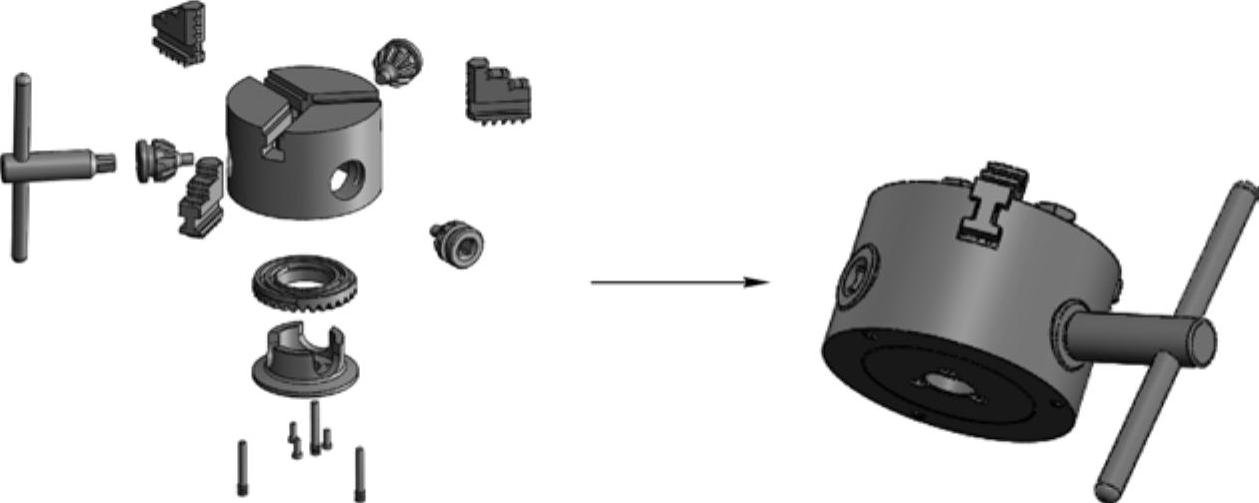
图5-9 零件爆炸图及装配结果
【制作步骤】
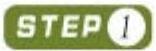 打开本书提供的素材文件“卡盘装配.SLDASM”。首先单击“装配”工具栏中的“爆炸视图”按钮
打开本书提供的素材文件“卡盘装配.SLDASM”。首先单击“装配”工具栏中的“爆炸视图”按钮 ,通过数次选择移动的方式创建自定心卡盘的爆炸视图,如图5-10所示。创建过程中注意零件尽量不要穿越,并尽量直线移动。
,通过数次选择移动的方式创建自定心卡盘的爆炸视图,如图5-10所示。创建过程中注意零件尽量不要穿越,并尽量直线移动。
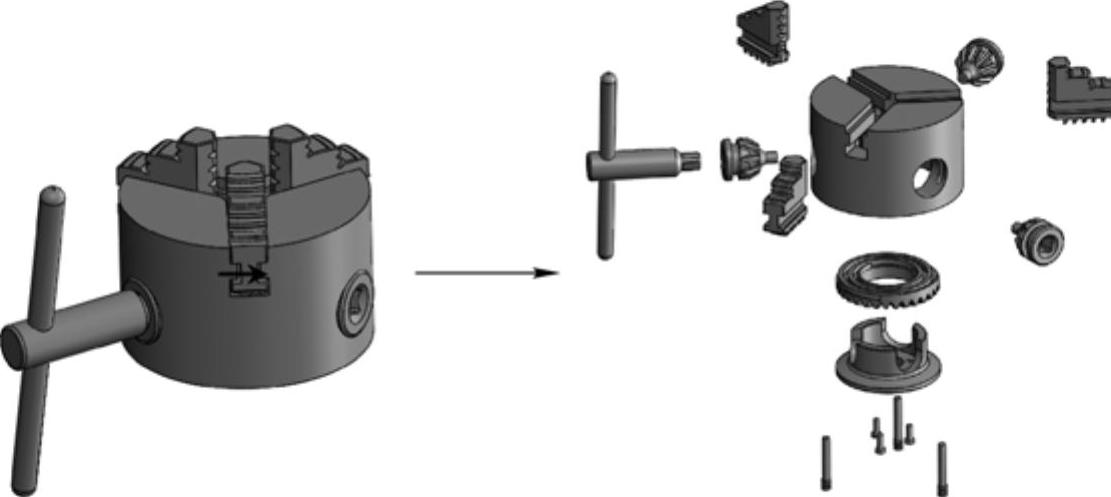 (www.daowen.com)
(www.daowen.com)
图5-10 打开素材并创建爆炸视图
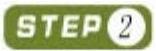 完成爆炸视图的创建后,单击底部“运动算例”标签切换到运动算例操作空间,在“运动算例”操控面板中单击“动画向导”按钮
完成爆炸视图的创建后,单击底部“运动算例”标签切换到运动算例操作空间,在“运动算例”操控面板中单击“动画向导”按钮 ,然后顺次创建两段长度都为13s的爆炸动画和装配动画,如图5-11所示。
,然后顺次创建两段长度都为13s的爆炸动画和装配动画,如图5-11所示。
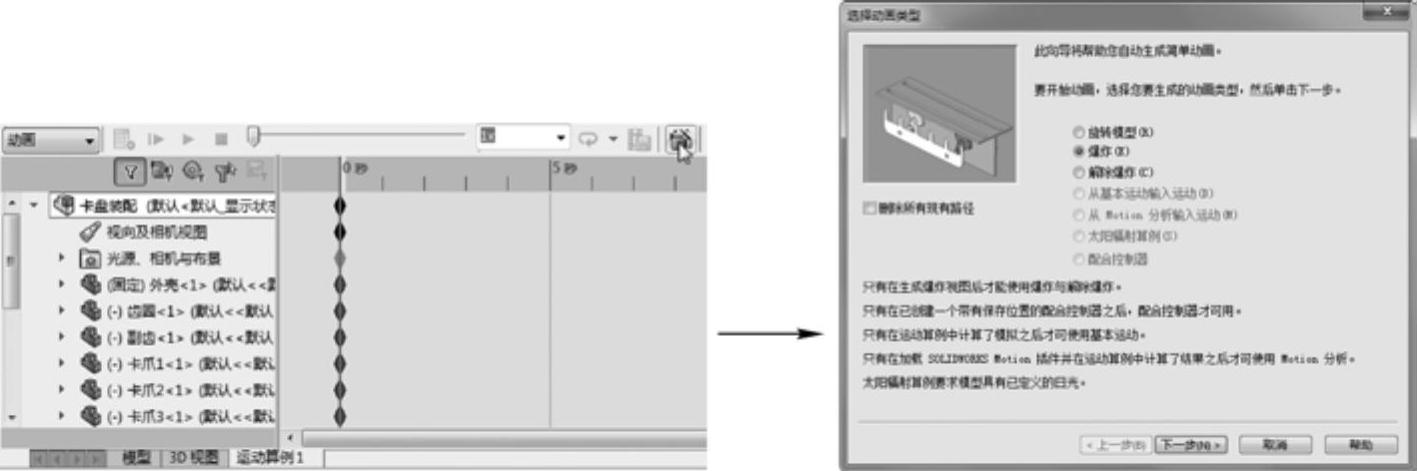
图5-11 创建爆炸动画
 单击“运动算例”操控面板中的“动画向导”按钮
单击“运动算例”操控面板中的“动画向导”按钮 ,打开“选择动画类型”对话框,并选中“旋转模型”复选框,然后顺次操作(起始帧设置为23s),创建旋转动画,如图5-12所示。
,打开“选择动画类型”对话框,并选中“旋转模型”复选框,然后顺次操作(起始帧设置为23s),创建旋转动画,如图5-12所示。
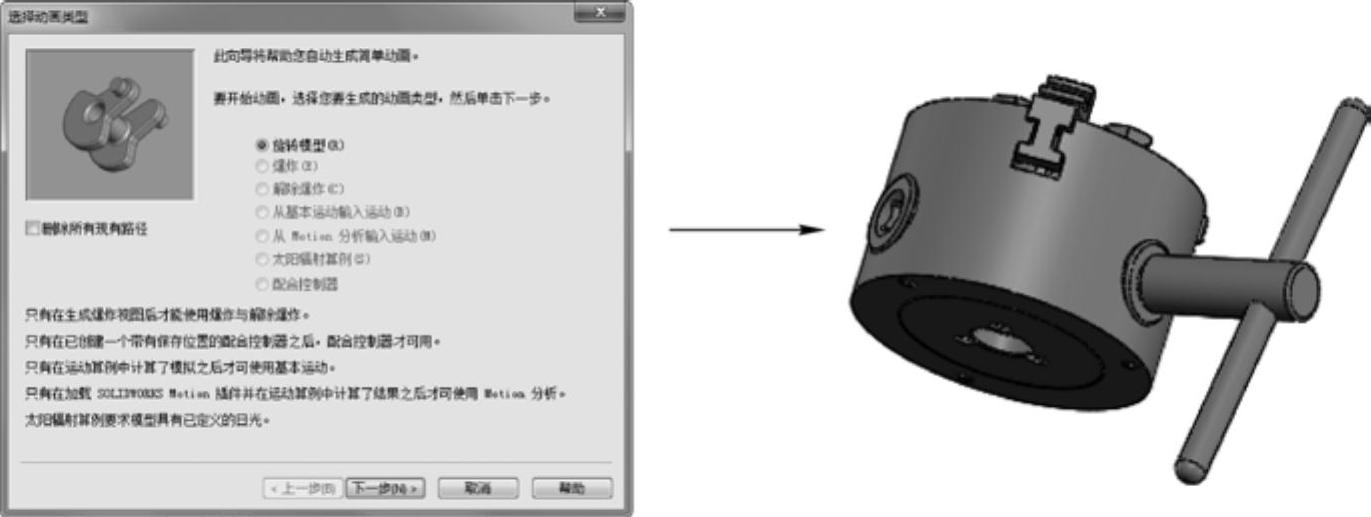
图5-12 创建旋转动画
免责声明:以上内容源自网络,版权归原作者所有,如有侵犯您的原创版权请告知,我们将尽快删除相关内容。







